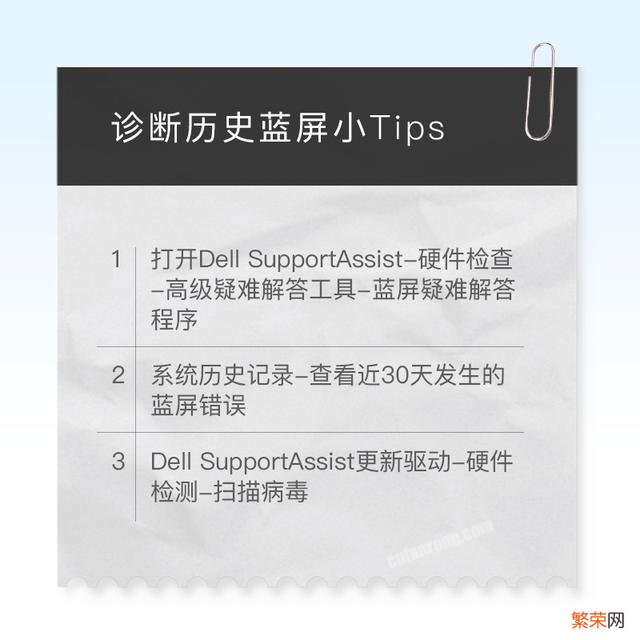
文章插图
文章插图
在生活中有时会遇到电脑蓝屏的故障问题,而造成电脑蓝屏的原因有很多,对症下药才是解决问题的关键,那么电脑蓝屏是什么原因引起的呢?今天将教大家如何通过Dell SupportAssist查看历史蓝屏诊断的详细信息及解决方案,一起来看一下吧!
想要查看蓝屏问题时,首先打开Dell SupportAssist 。(未安装的用户可复制以下链接至浏览器进行下载http://content.dellsupportcenter.com/updates/aulauncher.exe)
接着在主页中,选择硬件检查 , 点击高级疑难解答工具,再选择蓝屏疑难解答程序 。

文章插图
文章插图
点击利用系统历史记录查找历史蓝屏记录,便可以查看系统近30天发生过的蓝屏错误以及解决这些问题的有用信息 。
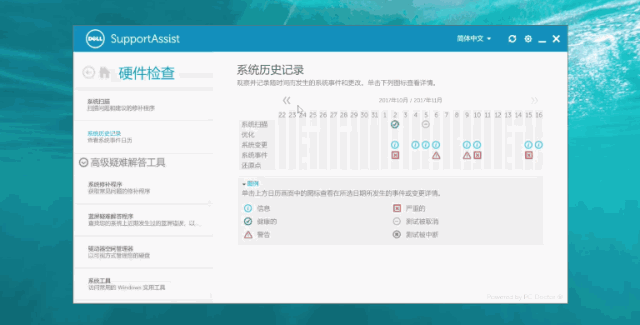
文章插图
文章插图
点击对应的事件 , 便可以查看具体的事件信息及解决方案 。通常情况下,Dell SupportAssist可以通过更新驱动 , 运行硬件检测,或扫描病毒等方式解决因系统错误引发的蓝屏问题 。
【win7bluescreen蓝屏 windows7蓝屏日志哪里看】

文章插图
文章插图
以上就是查看历史蓝屏问题的具体操作,都Get了吗?欢迎点赞收藏 。
- windows7无法连接手机热点 win11无法连接手机热点怎么办
- windows7网络适配器不见了 win7网络适配器未连接怎么办
- 一招解决电脑蓝屏的技巧 万能蓝屏修复方法有哪些
- 电脑蓝屏处理技巧 电脑蓝屏怎么解决
- 电脑蓝屏快速解决方法 system service exception蓝屏什么原因
- 苹果手机修复蓝屏的方法 苹果手机蓝屏了怎么恢复
- 鼠标设置在哪里 windows7鼠标设置在哪里
- 电脑蓝屏的原因介绍 电脑蓝屏原因有哪些
- 一键恢复电脑蓝屏的方法 电脑蓝屏怎么解决
- 解决电脑蓝屏提示错误代码0x0000008E故障步骤 0x0000008e蓝屏代码是什么
